[삼]
각 계정이 독립적으로 작동하도록 Facebook 계정에서 Spotify 계정을 격리 하시겠습니까? 그렇다면 Facebook에서 Spotify를 끊는 것은 쉽지 않으며 어떻게 할 수있는 방법을 보여줍니다.
일단 Facebook에서 Spotify를 분리하십시오 Facebook 로그인 옵션을 사용하지 않고 Spotify 계정에 로그인 할 수 있습니다. 귀하의 계정을 독립적으로 유지하면서 페이스 북은 내려갑니다 ...에 이 절차를 수행하려면 먼저 Spotify 계정에 대한 암호를 만들고 Facebook 계정에서 Spotify를 해제해야합니다.
관련된: Spotify Stop Facebook (및 기타 개인 정보 보호 설정)에 게시 중지하는 방법
1 단계 : Spotify 계정의 암호 만들기
Facebook 계정을 사용하여 Spotify에 로그인하면 계정 연결을 끊어지기 전에 먼저 Spotify 계정에 대한 새 암호를 작성해야합니다.
그렇게하기 위해서, 우리에게 머리를 향하십시오 Spotify 암호를 재설정하는 방법 가이드 및 재설정 프로세스를 수행하십시오. 이는 Facebook과 독립적으로 Spotify에 로그인하는 데 사용할 수있는 암호를 제공합니다.
관련된: Spotify 암호를 변경하거나 재설정하는 방법
2 단계 : Facebook에서 Spotify를 해제합니다
이제 Facebook에 의존하지 않고 Spotify에 로그인 할 수 있으므로 Facebook 계정에서 Spotify 계정을 제거 할 수 있습니다.
이렇게하려면 먼저 Windows, Mac, Linux 또는 ChromeBook 컴퓨터에서 웹 브라우저를 열고 페이스 북에서 대지. 사이트에 계정에 로그인하십시오.
페이스 북 사이트에서 오른쪽 상단 모서리에서 화살표 아이콘을 클릭하십시오.
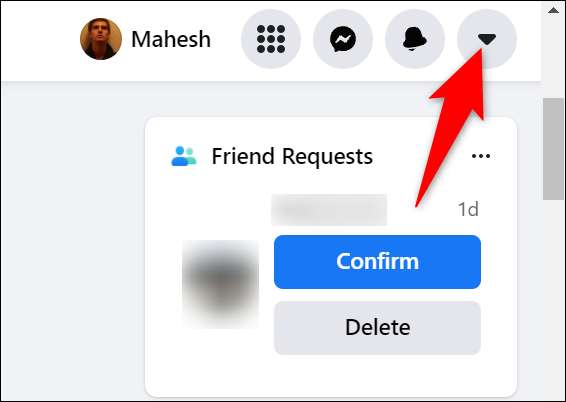
아래쪽 화살표 아이콘 메뉴에서 "설정 & amp; 은둔."
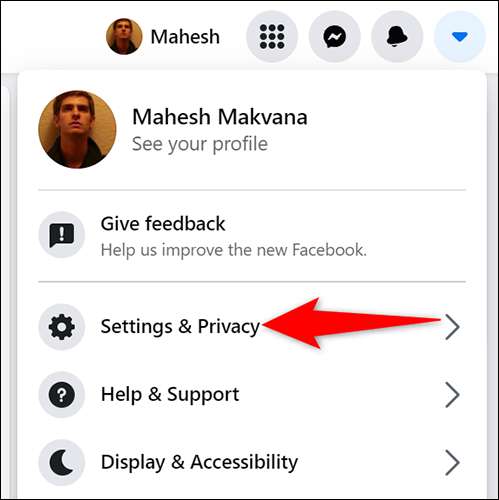
"설정 & amp; 개인 정보 보호권권 "메뉴에서"설정 "을 클릭하십시오.

"일반 계정 설정"페이지에 도달합니다. 여기 왼쪽 사이드 바에서 "앱 및 웹 사이트"를 클릭하십시오.
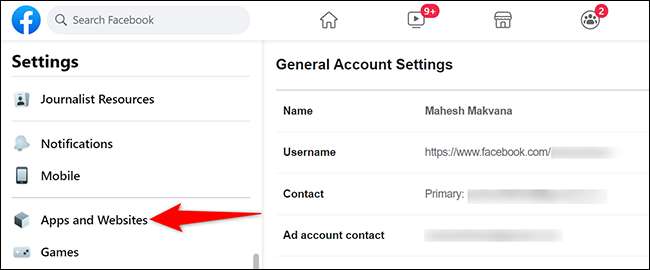
오른쪽의 "앱 및 웹 사이트"섹션에서 Facebook 계정에 연결된 응용 프로그램 목록이 표시됩니다. 여기서 "spotify"를 찾은 다음 "제거"를 클릭하십시오.
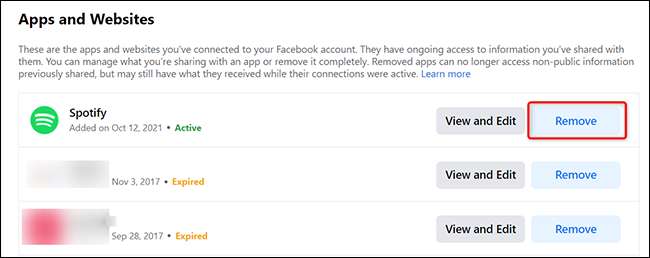
"Spotify"창이 나타납니다. 이 창의 오른쪽 하단 모서리에서 "제거"를 클릭하십시오.
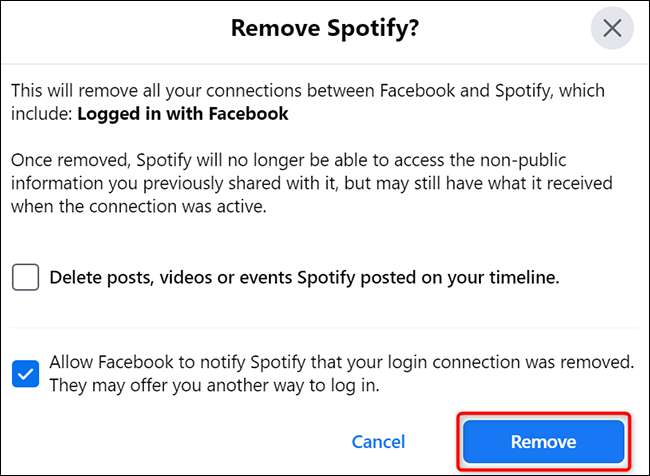
그리고 그게 다야. Facebook 계정에서 Spotify를 성공적으로 연결 해제했습니다. 이제 Facebook에서 조금만 의존하지 않고이 음악 스트리밍 사이트를 사용할 수 있습니다.
당신이 그것에있는 동안, 당신은 할 것입니다 타사 응용 프로그램 권한을 취소합니다 Spotify 계정에서.
관련된: Spotify에서 타사 앱 권한을 취소하는 방법







